剪映文本怎么改单独一句样子
我终于研究明白了,赶紧来和大家分享,哎,你们有没有这样的情况,识别字幕的时候呀?本来想修改某一段文字,结果一修改呢,整个视频的文字就会统一被修改了。 这个问题我研究了半天,终于知道怎么回事了,咱老规矩,你点关注我上教程呗。点击开始创作,选择一个视频 添加我这个视频呢,本身也没有说话,就是添加了一段音乐啊,然后咱们点文本,正常的是点识别字幕,对吧?然后咱这个是音乐,那么咱们就点这个识别歌词, 开始匹配好,识别成功,然后正常我们会点一下这个,然后点上边这个编辑, 然后去修改一下这个文字,先把字体我们调整一下哈,然后再把样式调整一下, 感觉这个字有点小,把它放大,他这个文字呢就是全局统一的,那我想修改其中的某一段文字,该怎么办呢?我选中这一段,然后点击下边的编辑,不要点批量编辑,我们直接点编辑,点完之后呢,我们 文字模板咱选这个,前边的字就没有变,只有这一个,咱们刚才修改这个变了,那么我们再去调整一下这个, 把它缩小往下来点就可以了,但是我后边还想这么去修改,我一样的,我还是点这个编辑,然后选一个字体,再开 看一下效果。 大家有什么问题评论区都可以留言关注我,咱们一起学好中视频,我是秀妍,下期咱们接着聊。
粉丝472获赞5612
相关视频
 01:21
01:21 01:21查看AI文稿AI文稿
01:21查看AI文稿AI文稿大家好,本节课的主要内容有,课程目标,学会剪映专业版,对某一个字幕修改时,其他字幕不变化,重点一,关闭,同步到其他字幕的开关。二界面左右两边的花字的区别。当我们通过文本智能字幕 把视频的字幕识别出来之后,我们会遇到一个比较尴尬的问题,那就是说我们把这个字幕的预设样式调整之后啊,他其他的字母也会跟着一起调整, 那这个时候如果我只想要把其中一段的字母去修改,其他不变,那怎么办?很多朋友都遇到过这样的困惑,其实这个问题在剪映当中是很好解决的,那看看在我们文本的下方这里,这里有一个开关,只要把这个开关关 掉的话,那么我们再一次调整这个字幕的时候,他这个绿色效果变了,其他就没有变。另外再提一下这个花字,这个花字跟左边这里的花字的区别,左边的花字是我们新建的一个字幕效果, 而右边的华字是在我们已有的字幕的基础上去修改它的效果,所以呢,这两个要注意一下啊。那么今天的分享就到这里,我们下一期再见。
894妙手剪辑师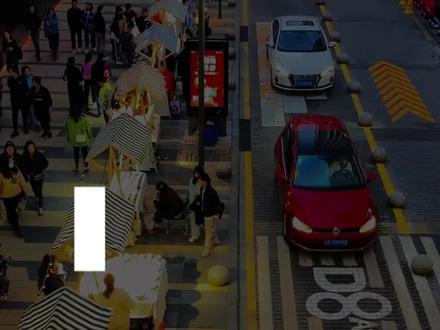 00:41
00:41 00:30查看AI文稿AI文稿
00:30查看AI文稿AI文稿一句话中如何单独调整个别文字的样式点,就可以轻松做到在文本框中输入你的文字数百视频,不要超过八个字符。在输入框内点击两次即可出现选择范围的标记。 选择你需要单独挑中的文字,点击编辑样式,即可在下方单独挑中,选中文字的颜色、字号、字体等等。这种类型的字母不仅可以强调你的关键词,还可以让字母显得更加丰富好看。关注首长,学习更多拍摄简介的知识!
943短视频研习社 01:05查看AI文稿AI文稿
01:05查看AI文稿AI文稿如何把一段长文字变成一段一段短文字,然后跟着你的视频变化而变化显示在屏幕上,现在有新方法了,简单三步一看就会,接下来我来演示,你认真看,我们打开剪映,先导入几张照片,接下来我们点击文本, 新建文本后,粘贴一段长文字,我们修改一下大小。现在可以看到文字是在一张图片里面的,其他几张图片里面并没有任何文字。接下来我们点击文字, 点击文本朗读,选择一个自己喜欢的声音,比如这个,我们可以拖动这个图片,让它保持和音频一样长。 好了,这时候我们点击文字,点删除,然后导出,然后我们再导入 刚才导出的视频,然后点击文本,识别字幕,现在可以看到文字已经变成一小段一小段的了,出现在所有的图片当中,你学会了吗?学会的话点个赞吧!
4524阿寻说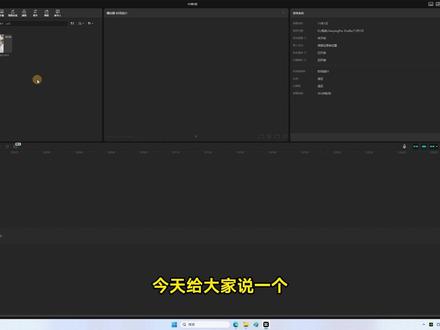 00:54
00:54 02:02查看AI文稿AI文稿
02:02查看AI文稿AI文稿大家好,今天给大家分享一期电脑端剪映单独编辑一行字幕的简便方法,之前给大家分享过一期,利用关键增去单独的编辑一行字幕,有的网友在评论区里边留言说有更简便的方法,我看了一下确实可以这样去操作,之前没有注意到这个按钮, 今天就分享给大家。首先点击文本,点击智能字幕,点击开始识别,先把字幕识别一下,经过几分钟的识别,我们字幕已经识别了出来,现在在右侧的编辑栏里边点击一下文本,点击一下基础, 现在我们随便的选择一段字幕,由于这个视频之前就添加过字幕,所以我们把新识别的字幕放到一个比较显眼的位置上,把它放的大一些,这样的话大家待会看这个字幕的变化就比较容易一些。另外我们把这个字体的样式也给大家换一下,更方便大家观看。另外我们把字体这个颜色也给大家变一下, 那现在给大家播放一下,大家看一下他所有的字幕的大小以及颜色都是一样的,那么我现在就单独的给大家编辑这段字幕,让他与其他的字幕不一样。在文本选项基础下面,有一段文字 的是文本排列气泡花样应用到全部字幕,我们把前面的对勾给它去掉,也就是说我们可以进行单独的编辑了,那现在我们就开始单独的编辑这段字幕,把它的颜色给它换一下。另外呢我们把它的位置也发生一下变, 把他的大小也改变一下,给他简单的进行一下旋转,那现在就跟其他的字幕区分开了,现在我们把光轴稍微往前放一下,给大家播放一下,看这段字幕前后有什么变化。 那大家现在看一下,除了刚才我们自己编辑的那段之, 其他的字母的风格都是统一的,当然除了单独的编辑一段,也可以单独的编辑几段,只要我们把文本排列、气泡花样应用到全部 字幕前面的对勾给他去掉就行了。好了,今天这个简单的操作方法就分享给大家,如果大家是在头条或者西瓜上观看我的视频,希望帮忙来个强力推荐,谢谢大家!
358智慧光环 03:17查看AI文稿AI文稿
03:17查看AI文稿AI文稿大家好,我们都知道剪映字幕调整是一体的,调整一句话的位置,其他所有的句子都跟着调整在相同的位置。如果只有一句话遮挡着视频的关键部位, 只想把这句话调整一下位置,怎么办呢?今天我给大家分享用三种方法,单独调整字母一句话的位置, 打开剪映。以我的制作视频为例,我想给大家演示,看完以后点我已阅读并同意注销协议, 这个圆圈看不到了,我就想把这句话位置移动一下, 如果我移动到下边,下边这个再点下一步,他又挡住了其他的原来的位置,正好就这句 话需要调整一下,那怎么办呢?有三种方法。第一种,先把它删除,已经选中工具栏,找到删除,重新建一个文件夹,新建文本,输入刚才的那句话, 字体是毛笔形楷,毛笔形楷颜色是黄色。再调整一下大小位置, 然后点确定, 可以看一下,和后边字体大小差不多就行,稍微大一点,再稍微缩小一点。大家看 后边的句子位置没有动,前面的也没有动,只有他移动到下面了,这样上面的图标就露出来了,这是一种方法。第二种方法,这行 先选中,把他的位置先移下来,其他的也跟着移下来了。我们先给这句话定一个关键针,把他的位置先固定住, 然后选中后边一句话,恢复原来的位置。大家看其他句子都是一题的,这句话恢复到原来的位置,前后所有句子都恢复到原来的位置了, 只把这句话固定在下面的。好,这是第二种方法。第三种方法,撤销 这些,已经选中工具栏,找到样式,把这个对勾去掉,然后点确定去掉对勾。对每句话也可以单独进行编辑了。把这句话移下来, 大家看其他的没有动,你想改变哪句话的位置,单独移动这句话就行了,其他的你只要不动他,他还是在原来的位置,前后都这样。 刚才给大家分享了用三种方法单独调整字幕一句话的位置,这三种方法您最喜欢哪一种呢?请在评论区留下您的宝贵意见。今天的视频就给大家分享到这,喜欢我的视频记得收藏点赞加关注,感谢大家的收看,下期再见!
771踏雪寻梅66w 01:01查看AI文稿AI文稿
01:01查看AI文稿AI文稿视频练习剪辑第一百二十七教你制作文字单独显现效果。 在素材库里导入一张黑色图片素材,将黑色图片时间线拉长,点击文字,点击新建文本,输入文字,点击样式, 调整文字大小,点击字体,选择喜欢的字体,再次点击样式,选择黑色。将时长拉至与主视频一致。将文本分割成七段, 将多余部分分割删除。选择第一段,点击编辑长按文本选择第一个字,点击样式,选择白色。点击第二段文字,点击编辑长,按文本,选择第二个字,点击样式, 选择白色。后面以此类推即可看下效果。
20小雅 短视频剪辑 00:57查看AI文稿AI文稿
00:57查看AI文稿AI文稿剪映七点八版本新功能,文本部分编辑首先打开剪映,点击开始创作,导入一段素材, 然后点击下面的文本,新建文本,输入想要的文字。当我们输入好文字后,想要更改其中一部分文字,那么我们只需要双击点击文字, 出现这个页面后长按文字,然后选择其中需要更改的文字,注意被黄色遮挡住的就是我们选中的文字。选中文字之后,点击上面的编辑样式, 就可以更改文字的颜色、字体以及大小等。今天的这期内容就到这里了,我们下期见。
95朗诵网









